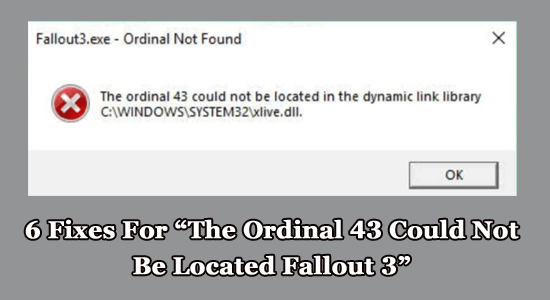
Po aktualizaci počítače se systémem Windows na nejnovější verzi nebo upgradu na nejnovější verzi mnoho uživatelů hlásilo, že se jim zobrazuje chybová zpráva.
Fallout3.exe- Ordinal Not Found
Pořadové číslo 43 nelze najít v dynamicky propojované knihovně C:\\WINDOWS\\SYSTEM32\\xlive.dll
To je docela skličující, protože hráči nejsou schopni hru hrát. Proto jsme prozkoumali a vybrali pracovní řešení, která fungují pro několik uživatelů, aby se přes chybu dostali.
Chcete-li optimalizovat výkon Windows PC, doporučujeme Advanced System Repair:
Tento software je vaším jednorázovým řešením pro opravu chyb systému Windows, ochranu před malwarem, čištění nevyžádané pošty a optimalizaci vašeho počítače pro maximální výkon ve 3 jednoduchých krocích:
- na Trustpilot hodnoceno jako Výborná .
- Klepnutím na Install & Scan Now (Instalovat a skenovat nyní) nainstalujte a naskenujte problémy způsobující problémy s počítačem.
- Poté klikněte na Kliknutím sem opravte všechny problémy nyní, abyste mohli efektivně opravit, vyčistit, chránit a optimalizovat svůj počítač.
Co to znamená „Pořadové číslo 43 nelze najít“?
Chyba Fallout 3 Ordinal 43 znamená, že váš počítač nemůže najít soubor xlive.dll nezbytný pro Fallout 3 pro herní procesy. Obvykle k tomu dochází, když v počítači není nainstalován program Games for Windows Live.
Co způsobuje chybu „Ordinal 43 nemohl být lokalizován Fallout 3“?
Seznam dalších důvodů, které způsobily chybu Ordinal 43 ve vašem počítači, je uveden níže.
- Běžnou příčinou této chyby je, že váš počítač nemá aktualizované ovladače videa . Proto jsou nekompatibilní se hrou.
- Ve vzácných případech spustí chybu jakýkoli nedávno aktualizovaný ovladač . Pokud jste tedy nedávno aktualizovali/nainstalovali ovladače v počítači, zvažte možnost vrátit se zpět
- Tato chybová zpráva se zobrazí, když v počítači nejsou nainstalovány poškozené součásti ve Windows Live nebo Games for Windows Live .
- Hru také nemůžete normálně spustit, pokud chybí nějaké soubory DLL . Jak název napovídá, pokud váš počítač nemá soubor xlive.dll, musíte jej získat a umístit do instalační složky hry.
- Vzhledem k tomu, že Fallout 3 je stará hra (vyvinutá pro Windows XP) na vašem PC, aktualizovaná verze Windows nemusí běžet normálně. Problém by mohlo vyřešit obnovení systému a spuštění hry v režimu kompatibility .
Jak opravit chybu „Ordinální 43 nelze najít Fallout 3“?
Obsah
Přepnout
Řešení 1: Stáhněte a nainstalujte hry pro Windows Live
Jako první hack zkontrolujte, zda váš počítač obsahuje software Games for Windows Live nebo ne. Tento software není ve výchozím nastavení na vašem počítači, ale ke spuštění hry si jej musíte stáhnout. Zde je několik pokynů ke stažení a instalaci softwaru.
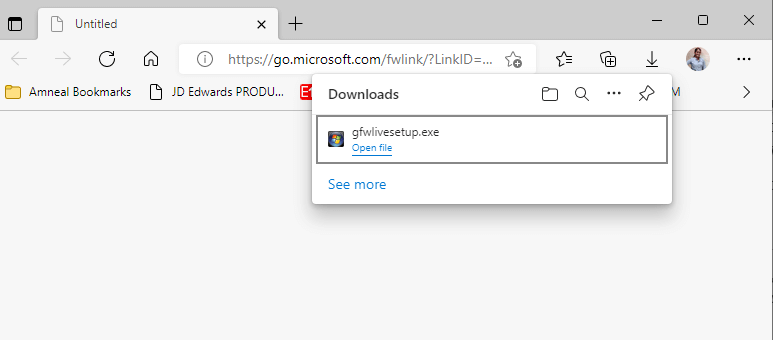
- Nyní poklepejte na instalační soubor gfwlivesetup.exe nebo můžete také kliknout na Otevřít soubor .
- Počkejte na dokončení instalace hry.
- Pamatujte, že nástroj nemusíte spouštět; spusťte hru a zkontrolujte, zda je chyba opravena.
Řešení 2: Stáhněte si chybějící soubor DLL
Pokud po instalaci instalačního souboru gfwlivesetup.exe do počítače nemáte opravu svého problému , stáhněte si chybějící soubor xlive.dll. Postupujte podle těchto pokynů.
- Otevřete v prohlížeči novou kartu a přejděte na oficiální stránku, kde si stáhnete DLL
- Poté si do počítače stáhněte soubor nejnovější verze 5.92.0 . Stiskněte tlačítko Stáhnout a počkejte, dokud se soubor Zip stáhne.
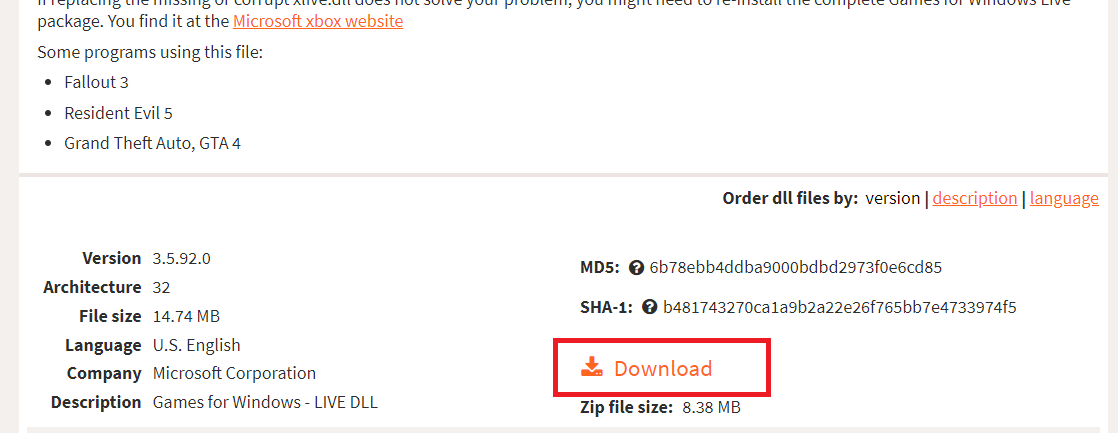
- Nyní přejděte do složky Stažené soubory a extrahujte soubory ze souboru zip xlive .
- Poté zkopírujte soubor xlive.dll ve složce a vložte tento soubor do instalační složky hry podle pokynů v níže uvedených krocích.
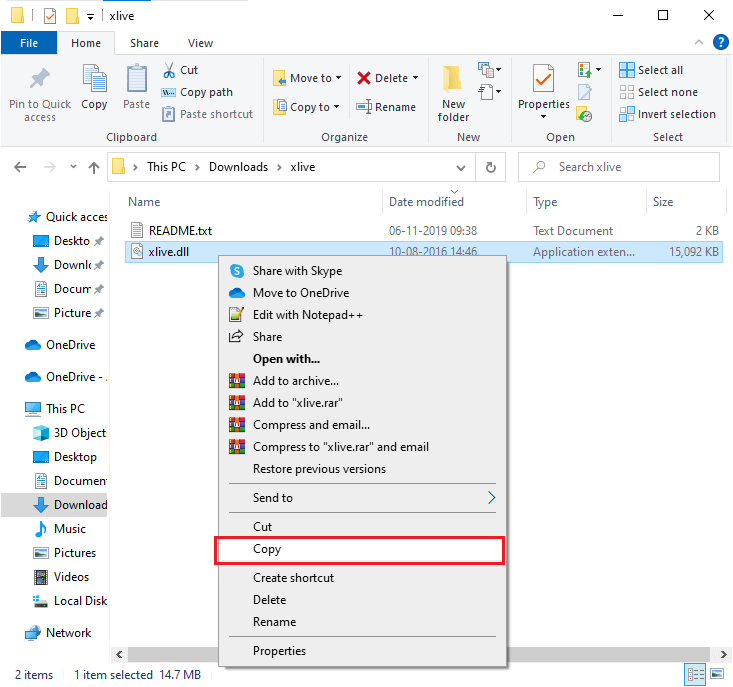
Možnost 1: Pokud je Fallout 3 nainstalován přes Steam
- Otevřete Steam a přejděte do LIBRARY .
- Poté vyberte tlačítko HOME a najděte Fallout 3
- Nyní klikněte pravým tlačítkem na Fallout 3 a v rozevíracím seznamu klikněte na možnost Vlastnosti .
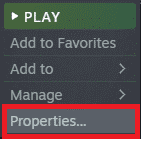
- Poté přejděte na kartu MÍSTNÍ SOUBORY a stiskněte tlačítko Procházet
- Nyní se otevře níže uvedené výchozí umístění instalační složky hry. Sem vložte zkopírovaný soubor.
C:\Program Files (x86)\Steam\steamapps\common
Možnost 2: Pokud je Fallout 3 nainstalován pomocí DVD
- Stiskněte klávesu Windows a napište Fallout 3 .
- Poté v levém podokně klikněte pravým tlačítkem na Fallout 3 ve výsledcích vyhledávání a vyberte možnost Otevřít umístění souboru , jak je znázorněno.
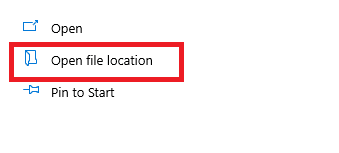
- Nyní vložte soubor xlive.dll do instalační složky, která se nyní otevře.
- Znovu spusťte hru a zkontrolujte, zda vám tento hack pomohl nebo ne.
Řešení 3: Poskytněte administrátorská práva pro Fallout 3
V několika případech nemůžete správně spustit hru Fallout 3 kvůli problémům s oprávněním. Je dobré poskytnout hře administrátorská práva, jak je uvedeno níže. Pokud jste nezískali opravu spuštěním hry v režimu kompatibility, zkuste to zde:
- Znovu vyhledejte soubor Fallout3.exe ve svém počítači a klikněte na něj pravým tlačítkem.
- Poté ze seznamu možností klikněte na Vlastnosti
- Přejděte na kartu Kompatibilita v okně Vlastnosti.
- Poté zaškrtněte políčko vedle možnosti Spustit tento program jako správce .
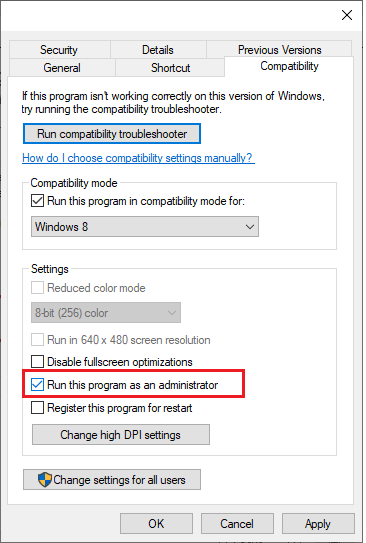
- Uložte poslední změny výběrem Použít a OK
Řešení 4: Spusťte Fallout 3 v režimu kompatibility
Mnoho technických platforem navrhlo, že když je Fallout 3 spuštěn v režimu kompatibility, byla vyřešena chyba The Ordinal 43 Could not be Location or Not Found. Níže uvedené kroky vám pomohou spustit hru v režimu kompatibility.
- Najděte na svém počítači soubor Fallout3.exe a klikněte na něj pravým tlačítkem.
- Poté ze seznamu možností klikněte na Vlastnosti.
- Přejděte na kartu Kompatibilita v okně Vlastnosti.
- Klikněte na políčko vedle možnosti Spustit tuto hru v režimu kompatibility pro a poté v seznamu klikněte na Windows XP SP3 nebo Windows 8 .
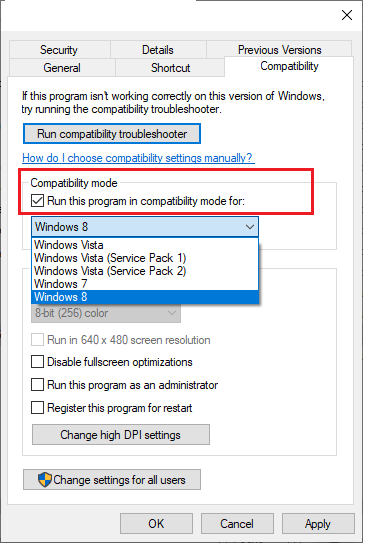
- Kromě toho zaškrtněte políčko vedle možnosti Spustit tento program jako správce .
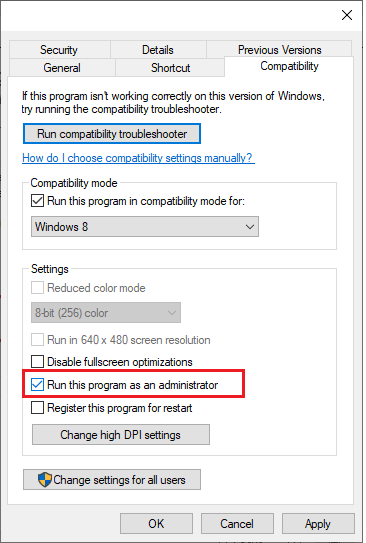
- Uložte poslední změny výběrem Použít a OK
Řešení 5: Nainstalujte starší ovladače grafické karty
Někdy, pokud jste aktualizovali grafickou kartu a najednou Fallout 3 nefunguje dobře, znamená to, že vaše novější verze ovladače nejsou ve hře podporovány. Doporučujeme nainstalovat ovladače, které byly vydány před rokem 2018. Při instalaci starších ovladačů grafické karty postupujte podle níže uvedených pokynů.
- Stiskněte tlačítko Start a zadejte Správce zařízení . Poté klikněte na Otevřít .
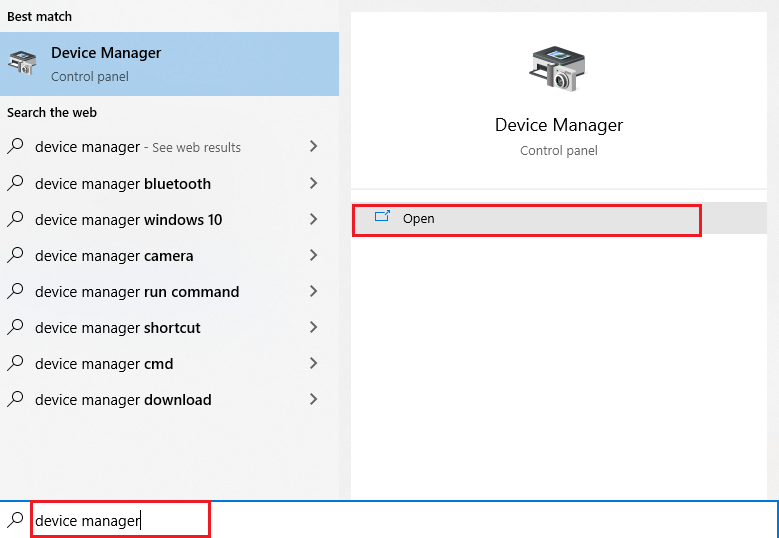
- Nyní rozbalte část Adaptéry zobrazení dvojitým kliknutím na ni. Nyní klikněte pravým tlačítkem myši na grafickou kartu a vyberte Odinstalovat zařízení
- Pokud se zobrazí výzva, potvrďte ji a pokračujte v odinstalaci grafické karty.
- Poté vyhledejte vhodný ovladač grafické karty na webových stránkách společnosti NVIDIA nebo AMD .
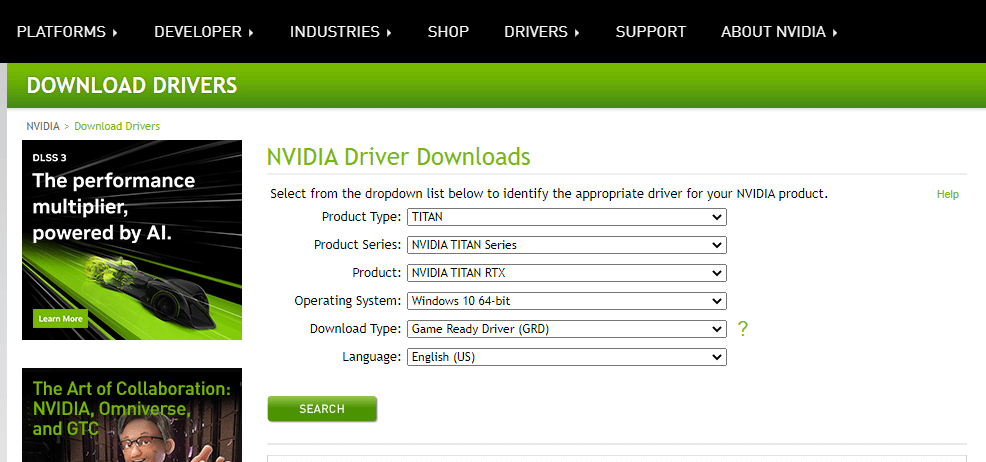
- Ujistěte se, že jste vybrali starší záznam a klikněte na Stáhnout. Dokončete instalaci ovladačů podle pokynů na obrazovce. Zkontrolujte, zda vám toto řešení pomáhá.
Navíc, pokud chcete aktualizovat systémový ovladač na nejnovější verzi, stáhněte si nástroj Driver Updater . Jedná se o pokročilý nástroj, který jediným skenováním detekuje a aktualizuje ovladače celého systému.
Řešení 6: Proveďte obnovení systému
Pokud aktuální operační systém Windows není kompatibilní s nejnovější verzí hry, povede to k chybě The Ordinal 43 Could not be Location or Not Found. Zde je několik pokynů k provedení obnovení systému v počítači se systémem Windows.
Poznámka: Než vyzkoušíte tyto kroky, zvažte spuštění počítače do nouzového režimu. K tomu může dojít v důsledku chybných chyb a ovladačů. Podle pokynů spusťte počítač do nouzového režimu a obnovte počítač.
- Spusťte dialogové okno Spustit stisknutím kláves Windows a R
- Nyní do okna zadejte msconfig a stiskněte Enter
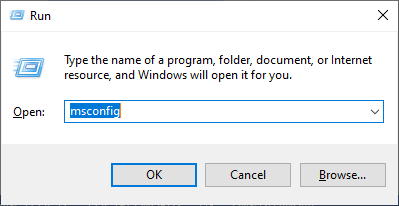
- Nyní přejděte na kartu Boot v konfiguraci systému
- Poté vyberte pole Bezpečné spouštění v nabídce Možnosti spouštění a klikněte na OK .
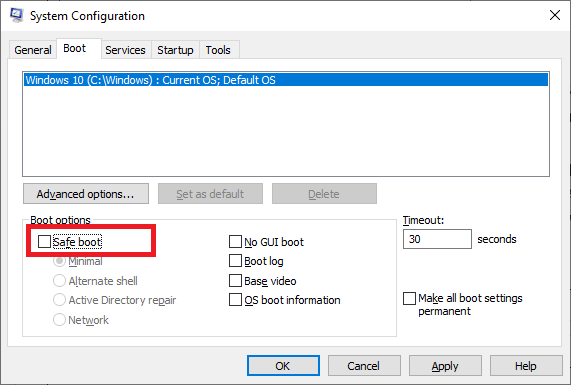
- Pokračujte výzvou: „Aby se tyto změny projevily, možná budete muset restartovat počítač. Před restartováním uložte všechny otevřené soubory a zavřete všechny programy,“ kliknutím na Restartovat nebo Ukončit bez restartu.
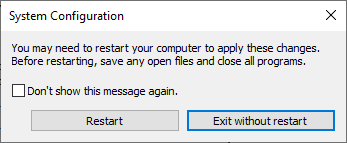
- Dále spusťte příkazový řádek s právy správce.
- Nyní zadejte příkaz rstrui.exe a stiskněte klávesu Enter .
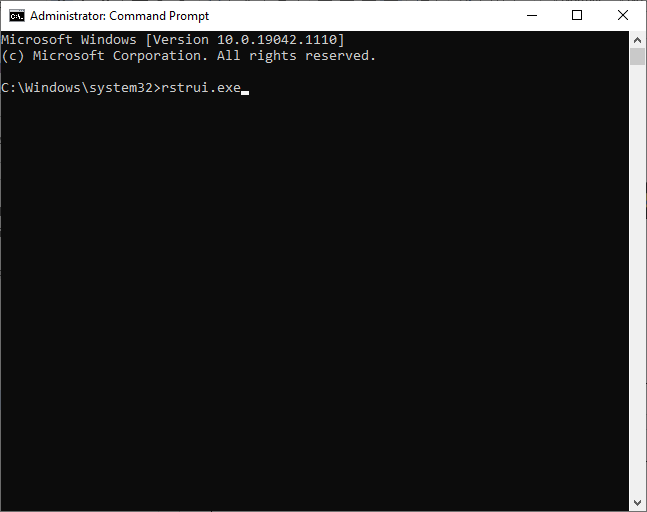
- V okně Obnovení systému stiskněte tlačítko Další .
- Nakonec vyberte libovolný bod obnovení a poté vyberte Dokončit
Nyní se odhaduje, že chyba Fallout 3 Ordinal 43 je vyřešena.
Nejlepší způsob, jak optimalizovat herní výkon na Windows PC
To zlepšuje hru optimalizací systémových prostředků a nabízí lepší hratelnost. Nejen to, ale také řeší běžné herní problémy, jako je zpoždění a problémy s nízkým FPS.
Závěr:
A je to!
V této příručce jsem pokryl všechna možná řešení, jak opravit řadové číslo 43, které nelze najít v chybě Fallout 3. Zkuste uvedené opravy jednou, dokud nenajdete tu, která vám vyhovuje.
Nezapomeňte nás také sledovat na našich úchytech sociálních médií, kde získáte další zajímavé průvodce a užitečné tipy, jak ochránit váš počítač před chybami a problémy.
![[100 % vyriešené] Ako opraviť hlásenie „Chyba pri tlači“ v systéme Windows 10? [100 % vyriešené] Ako opraviť hlásenie „Chyba pri tlači“ v systéme Windows 10?](https://img2.luckytemplates.com/resources1/images2/image-9322-0408150406327.png)
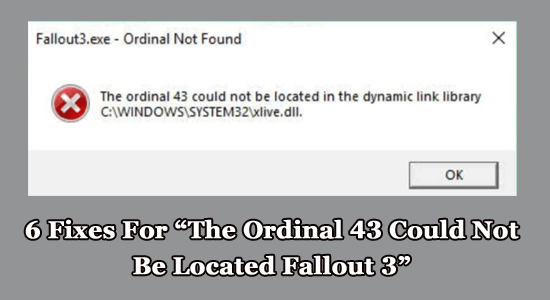
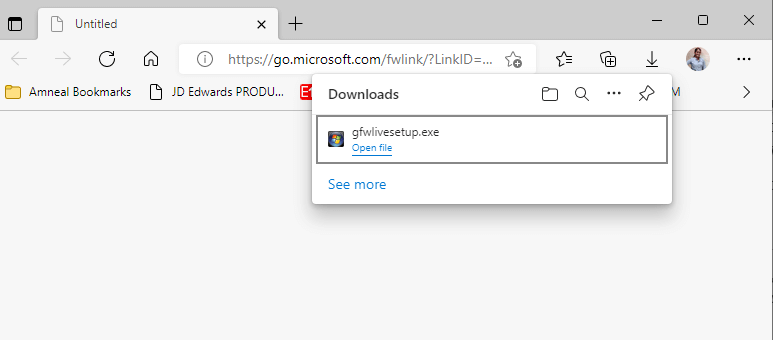
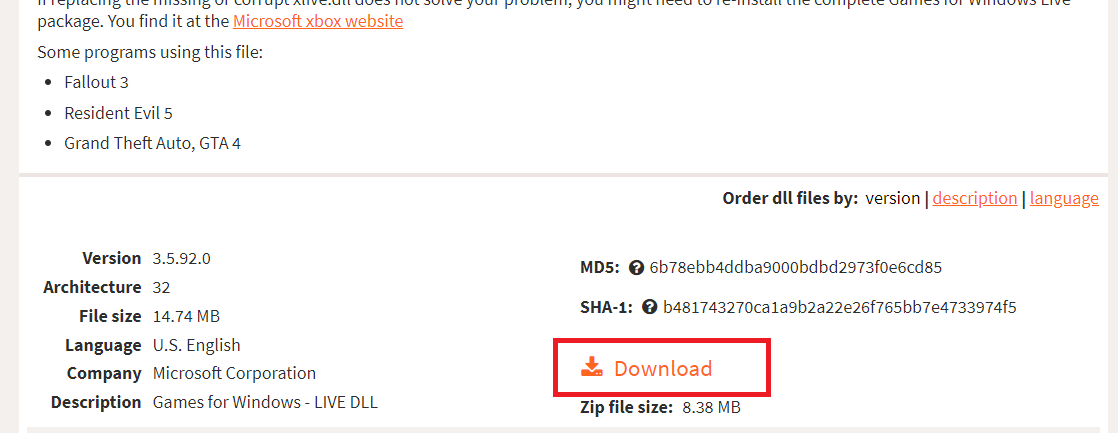
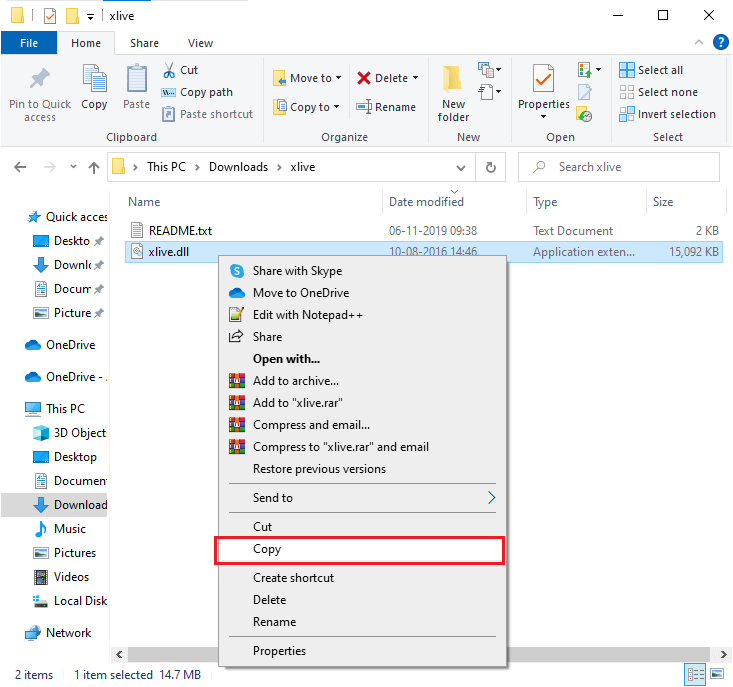
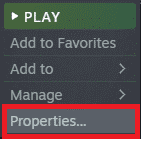
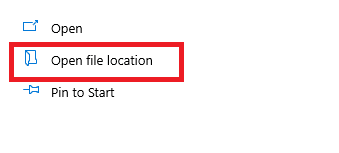
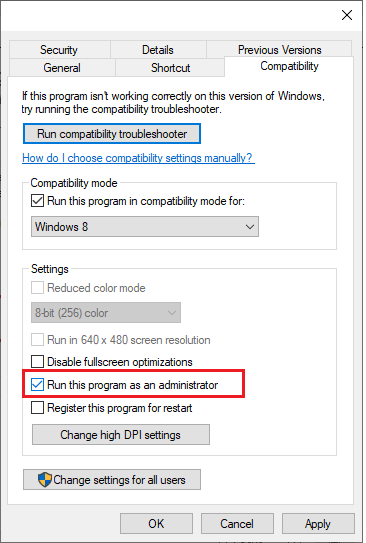
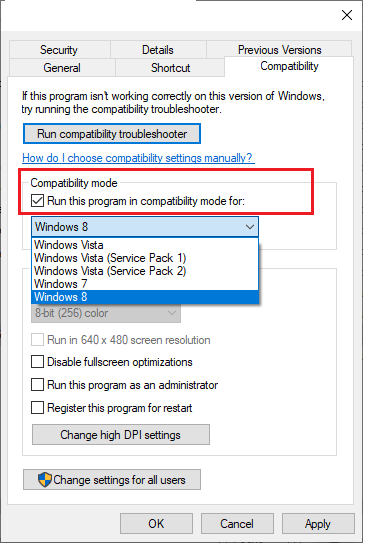
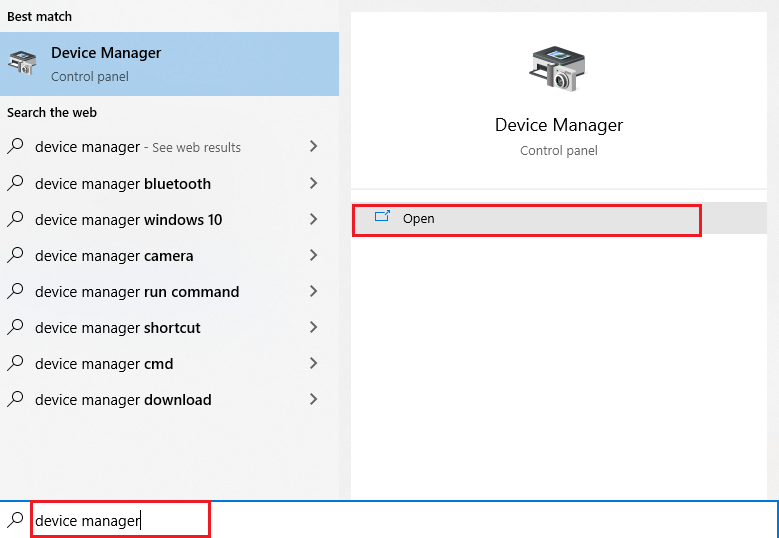
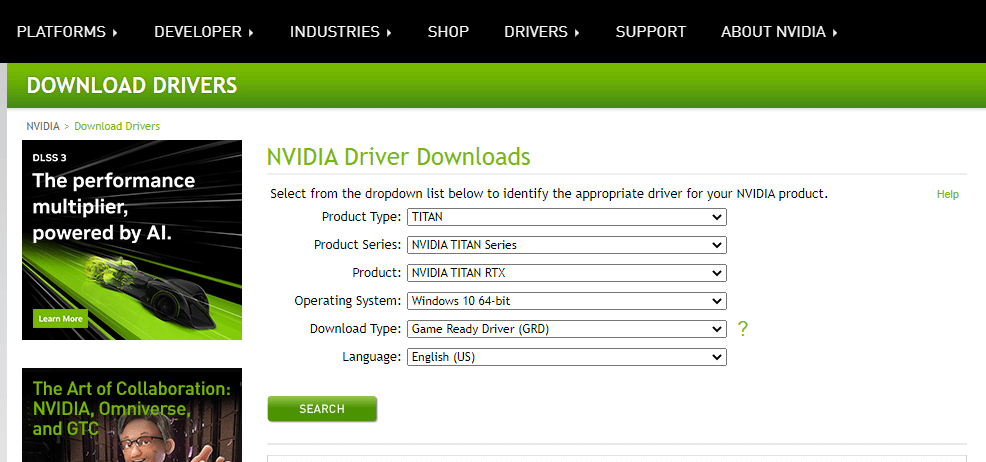
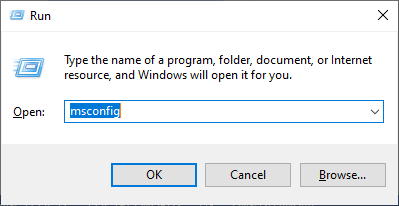
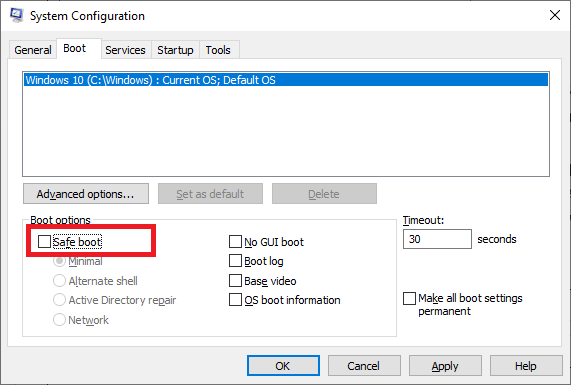
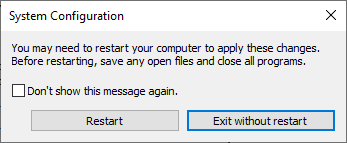
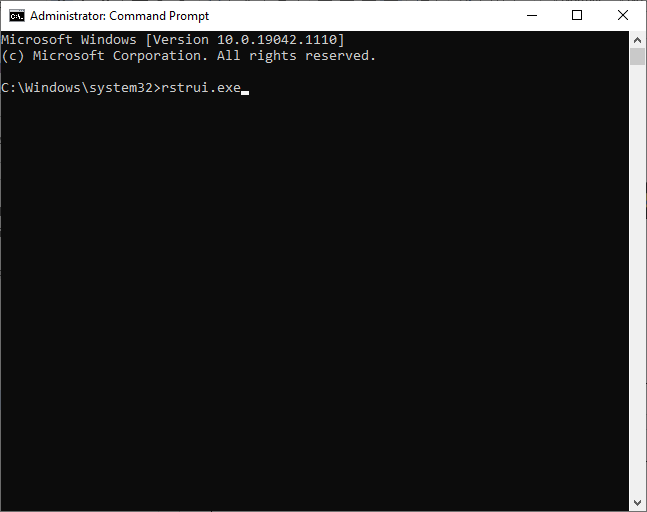




![OPRAVENÉ: Tlačiareň v chybovom stave [HP, Canon, Epson, Zebra & Brother] OPRAVENÉ: Tlačiareň v chybovom stave [HP, Canon, Epson, Zebra & Brother]](https://img2.luckytemplates.com/resources1/images2/image-1874-0408150757336.png)

![Ako opraviť aplikáciu Xbox, ktorá sa neotvorí v systéme Windows 10 [RÝCHLE GUIDE] Ako opraviť aplikáciu Xbox, ktorá sa neotvorí v systéme Windows 10 [RÝCHLE GUIDE]](https://img2.luckytemplates.com/resources1/images2/image-7896-0408150400865.png)

